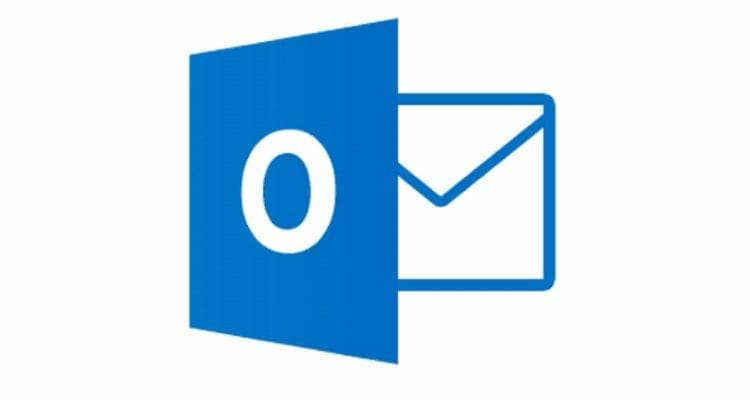Outlook es uno de los programas de correo electrónico más populares del mundo. Tiene todas las funciones que puedas desear, pero puede resultar tan confuso como útil. Demasiadas opciones pueden resultar confusas fácilmente y es posible que tenga problemas para encontrar lo que necesita. Buscar en su historial de correo electrónico es una de esas funciones que quizás haya pasado por alto. A continuación se explica cómo utilizar esta función de búsqueda por archivo adjunto.
Abra Outlook, luego haga clic en la pestaña Buscar en la parte superior. En esta pestaña, ingrese sus términos de búsqueda en la barra correspondiente, luego seleccione el botón «Tiene archivos adjuntos» justo arriba. Esto filtrará los resultados que no incluyan archivos adjuntos y hará que sea mucho más fácil encontrar el documento y el correo electrónico que estás buscando.

 Botón “Tiene archivos adjuntos”
Botón “Tiene archivos adjuntos”
Para una búsqueda más avanzada, incluso puede buscar palabras en archivos adjuntos reales. Obviamente, esto sólo funciona para ciertos tipos de archivos, como documentos de texto o PDF, pero puede ayudarte. Para buscar el contenido de los archivos adjuntos, seleccione «El archivo adjunto contiene» en la lista desplegable «Más». Luego aparecerá una nueva barra de búsqueda secundaria; al escribirla, su término se utilizará para filtrar aún más los resultados de la búsqueda mediante la búsqueda de contenido adjunto. Los otros elementos del menú en el menú «Más» también contienen opciones de filtrado adicionales que puede utilizar para buscar correos electrónicos, aunque no todas están relacionadas con archivos adjuntos.

 Busque el contenido del archivo adjunto con «El archivo adjunto contiene»
Busque el contenido del archivo adjunto con «El archivo adjunto contiene»
Consejo: cuando envíe un correo electrónico con un archivo adjunto, recuerde nombrar sus archivos de manera adecuada para que el destinatario sepa lo que está recibiendo. Utilice nombres de archivos breves y concisos antes de adjuntarlos a su correo electrónico. Para hacer esto, haga clic en el ícono del clip en la pantalla Escribir correo electrónico y luego seleccione los archivos que desea adjuntar. Siempre debes adjuntar todos los archivos relevantes antes de escribir el correo electrónico. ¡De esta manera puedes estar seguro de no olvidar comunicarte con ellos antes de enviar el correo electrónico!
Categorías: Software
![]()
![]()